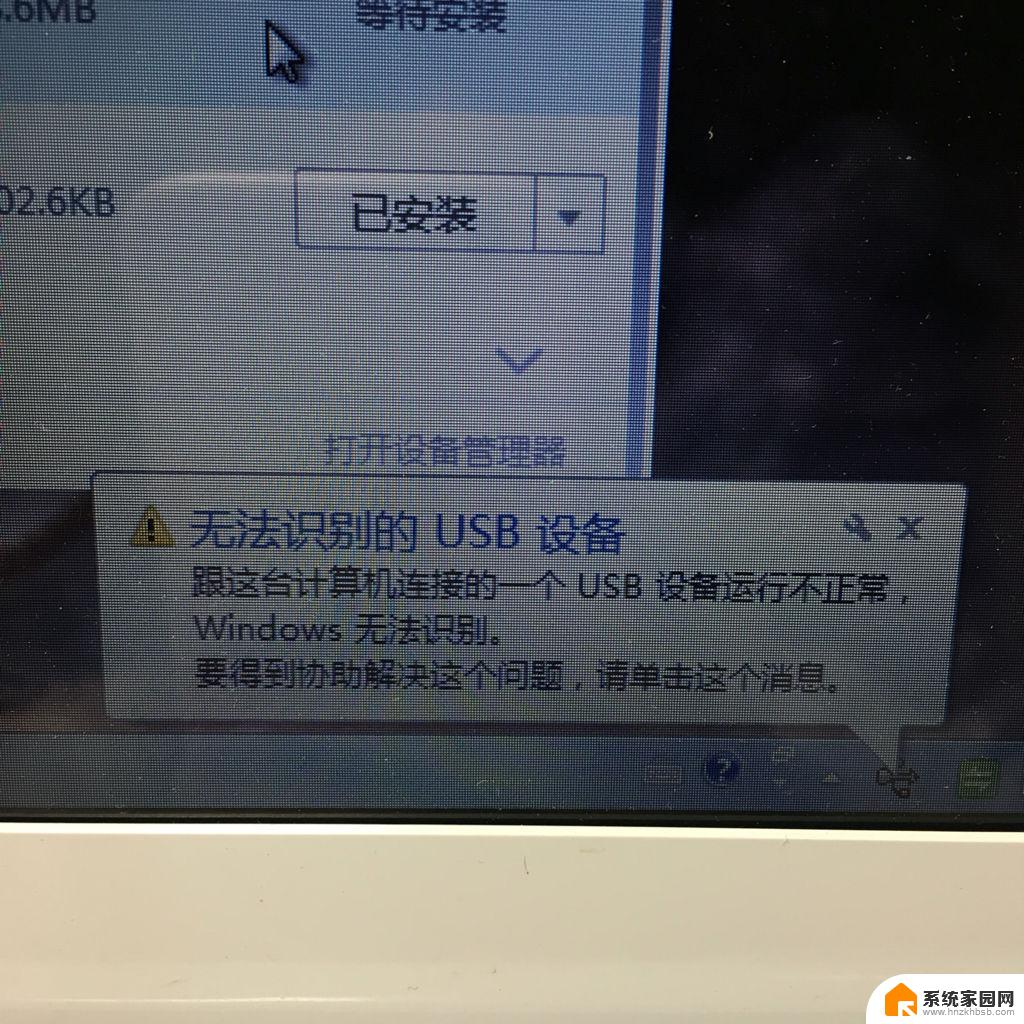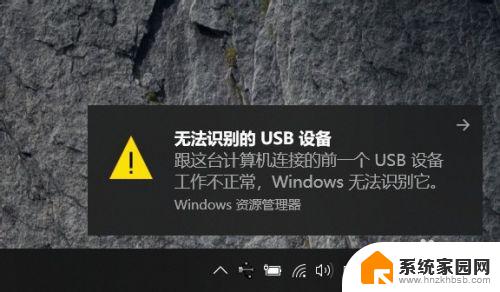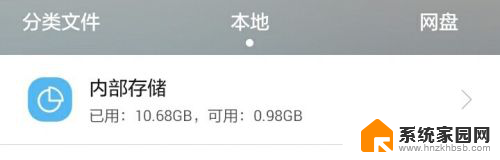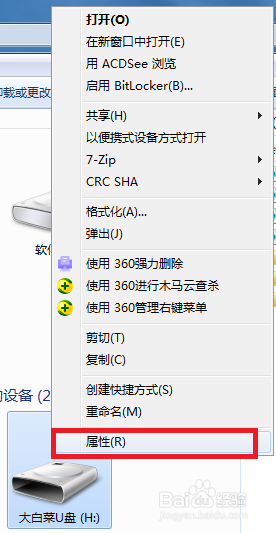鼠标突然usb不识别 USB设备无法识别怎么办
鼠标突然usb不识别,当你使用电脑时突然发现鼠标无法被识别,甚至其他USB设备也无法正常连接,这无疑会给你的工作和生活带来不便,不必担心因为我们可以采取一些简单的措施来解决这个问题。在这篇文章中我们将探讨一些可能导致USB设备无法识别的原因,并提供一些解决方案,帮助您恢复设备的正常工作。
具体方法:
1.点击屏幕左下角的“开始”按钮,在弹出的选项中点击"控制面板”。
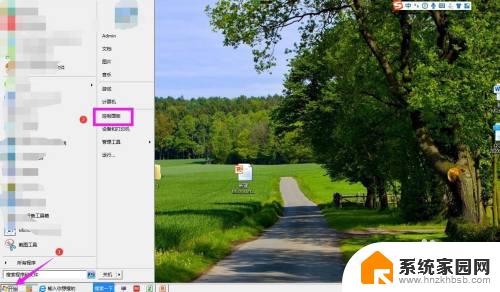
2.在弹出的控制面板选项中选择“硬件和声音”,弹出硬件和声音选项框。
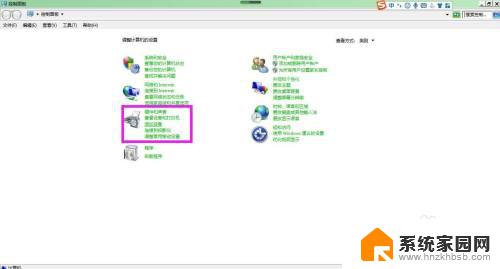
3.在硬件和声音选项框中的“设备和打印机”项目下方点击“鼠标”,弹出鼠标属性对话框。
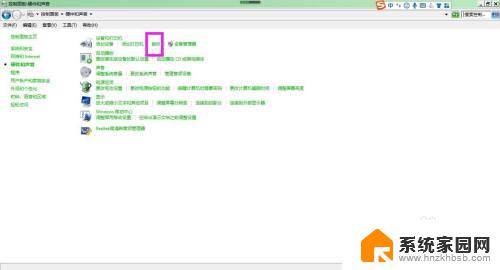
4.在鼠标属性对话框中点开“硬件”选项卡,在设备下面找到当下使用的鼠标。点击下方的“属性”按钮。弹出选中鼠标的属性对话框。
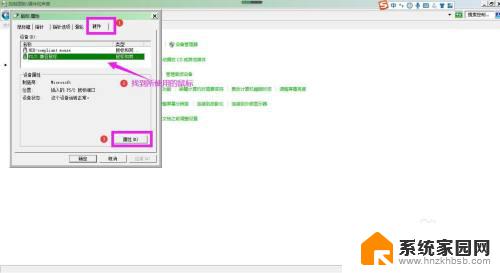
5.在对话框中点开“驱动程序”选项卡,点击下方的“卸载”按钮。
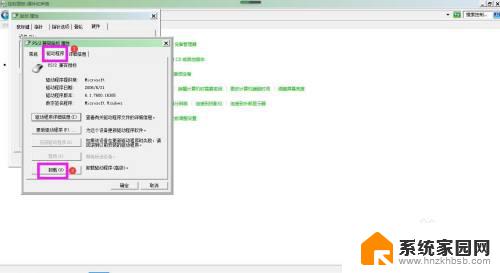
6.这时系统会弹出一个卸载的确认对话框,点击确定。将鼠标从电脑上拔下来。
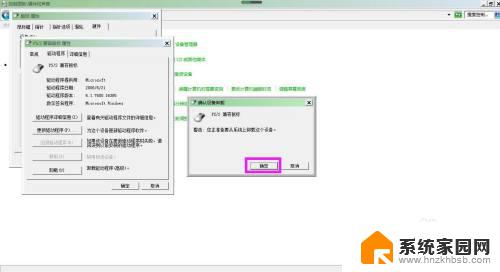
7.然后系统会弹出如下图所示的系统设置改变对话框,提示需要重新启动计算机。点击“是”,即可重启。
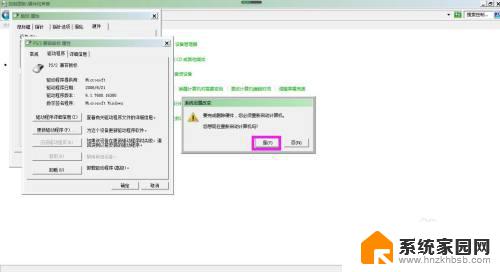
8.等电脑重启完成以后,重新插上鼠标。这时可以看到如下图这样成功安装了鼠标,这样鼠标就可以正常使用了。系统会提示再次重启计算机,如果不想立即重启的话,选择稍后重启即可。

以上是解决鼠标突然usb不识别的全部内容,如果还有不清楚的地方,可以参考小编的步骤进行操作,希望这些步骤能够对大家有所帮助。